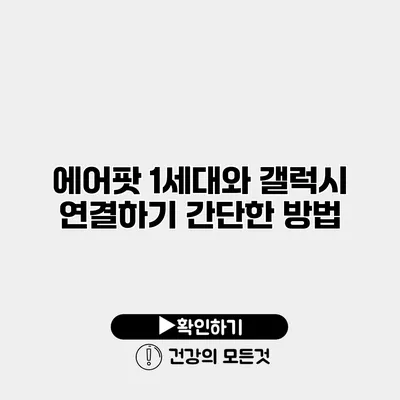에어팟 1세대를 갤럭시 스마트폰과 연결하는 것은 생각보다 간단해요. 블루투스 기기는 사용자 경험을 혁신적으로 변화시켰고, 에어팟은 그 중에서도 특히 뛰어난 음질과 편리함으로 많은 사랑을 받고 있죠. 오늘은 이 두 기기를 손쉽게 연결하는 방법에 대해 알아보도록 할게요.
✅ 손해평가사 시험 성공을 위한 효과적인 전략을 알아보세요.
1. 준비하기
에어팟을 갤럭시와 연결하기 전에 몇 가지 준비물이 필요해요.
1.1. 필요한 것들
- 갤럭시 스마트폰
- 블루투스 기능이 켜진 상태
- 에어팟 1세대
이 준비물이 모두 갖춰져 있다면 이제 연결 과정으로 넘어가 볼게요.
✅ 에어팟과 갤럭시의 간편한 연결 방법을 알아보세요.
2. 에어팟 연결하는 방법
2.1. 에어팟 준비하기
에어팟을 연결하기 위해서는 먼저 충전케이스에서 꺼내야 해요. 아래 단계를 따라서 진행해 보세요.
- 에어팟 충전 케이스를 열어요.
- 에어팟이 케이스 안에 잘 위치해 있는지 확인합니다.
- 케이스 뒷면에 있는 설정 버튼을 길게 눌러요. 이때 상태 램프가 깜빡이기 시작하면 준비가 완료된 것이에요.
2.2. 갤럭시에서 블루투스 켜기
갤럭시 스마트폰에서 블루투스 기능을 켜야 해요. 설정 방법은 아래와 같아요.
- 스마트폰의 ‘설정’ 앱을 열어요.
- ‘연결’을 선택 후, ‘블루투스’를 탭 해요.
- 블루투스를 켜고, 검색을 시작해요.
2.3. 에어팟 연결하기
이제 갤럭시와 에어팟을 연결할 시간이죠.
- 블루투스 리스트에서 ‘AirPods’를 찾아요.
- 에어팟에 터치하여 연결을 완료해요.
- 연결되면 “연결됨”이라고 표시되고, 소리가 출력되기 시작해요.
이 과정을 모두 수행하면 이제 에어팟을 통해 음악을 듣거나 전화를 받을 수 있어요.
✅ 인터파크 본인인증 문제의 원인을 자세히 알아보세요.
3. 연결에 따른 문제 해결
연결이 잘 되지 않을 경우도 있죠. 그럴 경우에는 다음의 방법으로 문제를 해결해 보세요.
3.1. 블루투스 재시작
- 블루투스 기능을 끄고 10초 후에 다시 켜요.
- 에어팟을 재설정 해야 할 경우, 초기화 버튼을 눌러 줘요.
3.2. 거리 확인
에어팟과 갤럭시의 거리가 너무 멀면 신호가 약해져 연결이 끊길 수 있어요. 최대한 가까이 두고 연결해 보세요.
3.3. 기기 재부팅
때로는 기기를 재부팅하면 연결 문제가 해결되기도 해요. 스마트폰을 껐다가 다시 켜보세요.
4. 요약하기
아래의 표를 통해 에어팟을 갤럭시와 연결하는 과정을 요약해 볼게요.
| 단계 | 설명 |
|---|---|
| 1 | 에어팟 충전 케이스를 열고 준비하기 |
| 2 | 갤럭시에서 블루투스 켜기 |
| 3 | 연결 목록에서 AirPods 선택하기 |
| 4 | 문제 해결 및 기기 재부팅 |
5. 결론
에어팟 1세대와 갤럭시를 연결하는 과정은 실제로 어렵지 않아요. 위의 단계들을 차근차근 따라만 하면 누구나 쉽게 연결할 수 있답니다. 연결 후에는 고음질의 음악을 즐기며 스마트폰의 모든 기능을 활용해 보세요.
여러분도 오늘 당장 에어팟을 꺼내 갤럭시와 연결해 보세요! 블루투스 기기의 매력을 만끽할 수 있을 거에요.
자주 묻는 질문 Q&A
Q1: 에어팟 1세대를 갤럭시 스마트폰과 어떻게 연결하나요?
A1: 에어팟 충전 케이스를 열고, 갤럭시에서 블루투스를 켠 후 ‘AirPods’를 선택하면 연결됩니다.
Q2: 연결에 문제가 발생했을 때 어떻게 해결하나요?
A2: 블루투스를 재시작하고, 에어팟과 갤럭시의 거리를 확인하며 기기를 재부팅해 보세요.
Q3: 에어팟 연결에 필요한 준비물은 무엇인가요?
A3: 갤럭시 스마트폰, 블루투스 기능이 켜진 상태, 에어팟 1세대가 필요합니다.